ホームページ >Java >&#&チュートリアル >JDK の組み込み jmap および jhat を使用して Java プロセスの実行ステータスを監視する方法
JDK の組み込み jmap および jhat を使用して Java プロセスの実行ステータスを監視する方法
- 不言転載
- 2018-10-22 16:00:473692ブラウズ
この記事の内容は、JDK 独自の jmap と jhat を使用して Java プロセスの実行状況を監視する方法についてです。必要な方は参考にしていただければ幸いです。
Java プロセスを実行するために、JDK には、Java 開発者がプロセス内で作成されるオブジェクト インスタンスの数、消費量、必要なメモリ量など、実行中のプロセスのさまざまな状態を監視できるツールが多数付属しています。 、など。
この記事はJDK1.8をベースに書いています。
私は以下の最も単純な Java クラスを作成しました。これには、5 秒ごとにカウンターの値を増加させる無限ループが含まれています。
package jmap;
class Tool{
private int count = 0;
public void Run() throws InterruptedException{
while(true){
System.out.println("Hello: " + this.count++);
Thread.sleep(5000);
}
}
}
public class JMapTest {
public static void main(String[] args) throws InterruptedException {
Tool tool = new Tool();
tool.Run();
}
}
このアプリケーションを Eclipse で実行します。
以下では、jmap と jhat を使用してこの実行中のプロセスを監視する方法について説明します。
1. まず、この Java 実行プロセスの ID を取得します: 15392。 Windows に付属のタスク マネージャーを直接使用してプロセス ID を取得しました。

2 次のコマンド ラインを使用します:
jmap -dump:format=b,file=c:tempheapstatus.bin 15392
jmap は JDK によって提供されるツールで、JDK インストール ディレクトリの bin フォルダーにあります。

コマンド ラインを実行すると、ヒープ ダンプ ファイルが生成されます: headstatus.bin

3. これで、別の JDK ツール jhat を使用して、このダンプ ファイルを読み取り、解析できるようになります。コマンドラインを使用します:
jhat c:tempheapstatus.bin
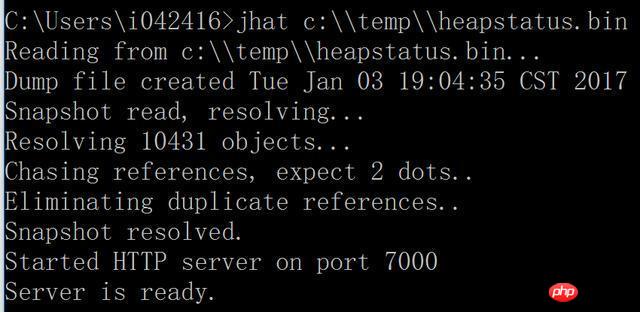
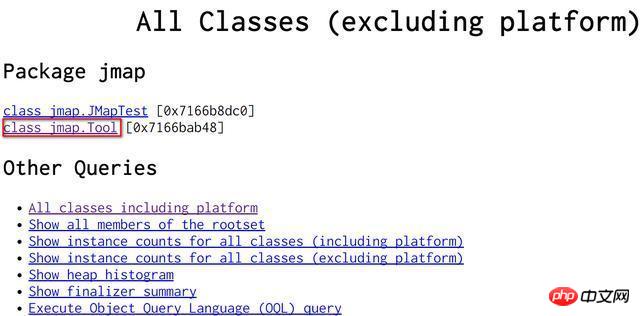
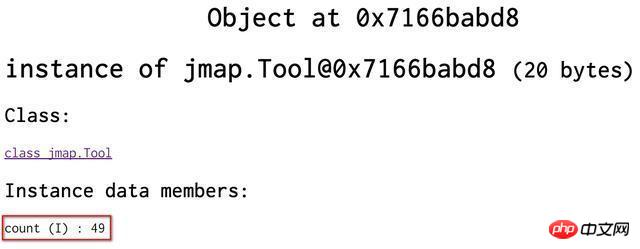
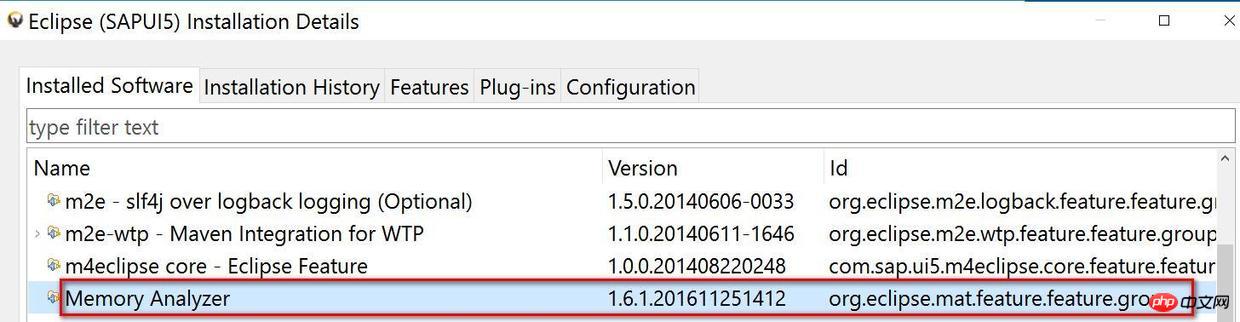
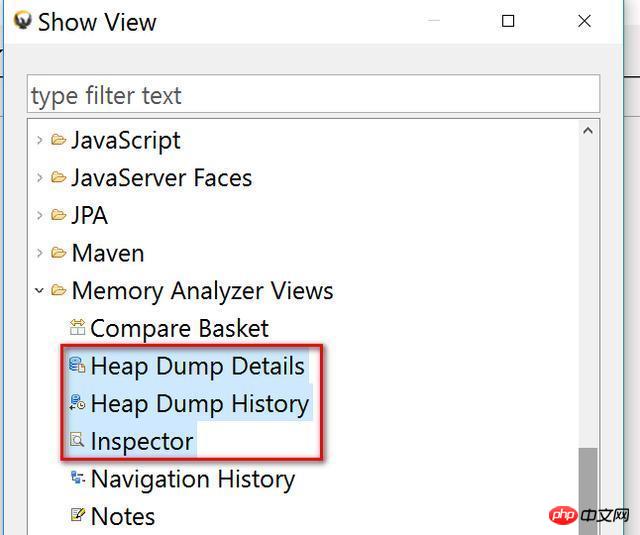
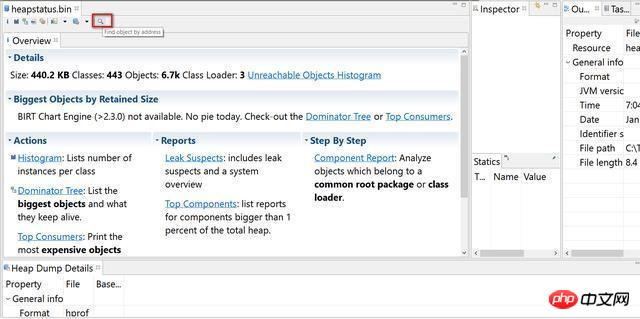
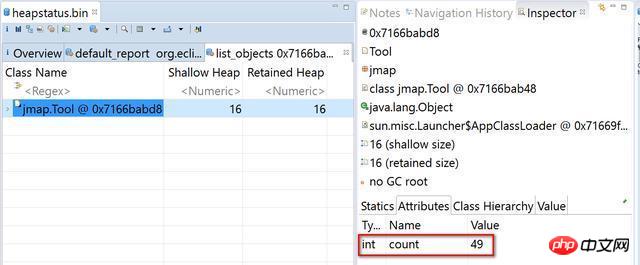
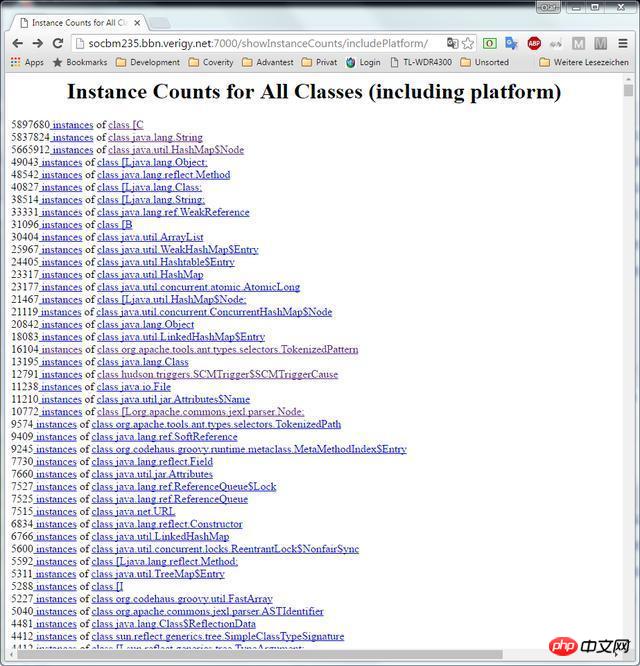 で前に得たのと同じ結果が得られます。
で前に得たのと同じ結果が得られます。
以上がJDK の組み込み jmap および jhat を使用して Java プロセスの実行ステータスを監視する方法の詳細内容です。詳細については、PHP 中国語 Web サイトの他の関連記事を参照してください。

